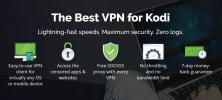Melhores complementos Kodi para streaming de filmes da Disney
A Disney tem entretido tanto os jovens quanto os jovens de coração há séculos. Desde o lançamento de Branca de Neve e os Sete Anões, em 21 de dezembro de 1931, geração após geração de crianças são cortejadas pela magia da Disney. Ainda hoje, eles continuam fortes, lançando de cinco a 10 filmes por ano, às vezes mais. Se, como muitos, você ama a Disney e é usuário do Kodi, pode muito bem ter se perguntado quais são os melhores complementos do Kodi para filmes da Disney.

Todos nós desejávamos que houvesse um complemento de filme da Disney que incluísse todos os filmes, mas ele simplesmente não existe. No entanto, há um certo número de complementos que incluem seções da Disney ou seções de filmes infantis com muito conteúdo da Disney. Pesquisamos na cena os melhores complementos Kodi para filmes da Disney e estamos prestes a revelar os resultados de nossa pesquisa.
Neste artigo, apresentaremos os quatro melhores complementos encontrados para assistir filmes da Disney. E como cada um desses complementos tem muito mais do que apenas filmes da Disney, faremos uma mini-revisão de cada um. Em seguida, discutiremos outros lugares onde você também pode encontrar filmes da Disney, se estiver disposto a fazer um trabalho extra.
Garantia de devolução do dinheiro em 30 dias
Para obter a melhor privacidade ao transmitir conteúdo, use uma VPN
Seu provedor de serviços de Internet pode estar monitorando sua atividade on-line para garantir que você não esteja violando os termos e condições. E se eles suspeitarem que você esteja, eles podem reagir diminuindo a velocidade, enviando avisos de violação ou até interrompendo o serviço. Para se proteger, evite o escrutínio de um ISP excessivamente zeloso e o aborrecimento de suas reações, você deve usar uma rede privada virtual sempre que estiver on-line. Uma VPN protege sua privacidade criptografando todos os dados que entram e saem do seu computador usando algoritmos de criptografia fortes que tornam quase impossível a invasão. Mesmo seu ISP não poderá ver para onde você está indo e o que está fazendo online. Como um bônus, escolhendo servidores localizados adequadamente, uma VPN permite contornar restrições geográficas.
Há simplesmente muitos provedores de VPN para escolher, e determinar a melhor escolha pode ser uma tarefa assustadora. Entre fatores importantes a considerar, uma velocidade de conexão rápida reduzirá o buffer, uma política de não registro protegerá ainda mais sua privacidade, sem restrições de uso permitirá acessar qualquer conteúdo a toda velocidade e software para vários dispositivos garantirá que ele funcione com seu equipamento.
A VPN que recomendamos para o Kodi - IPVanish

Em addictivetips.com, testamos várias VPNs, se não todas, de acordo com nossos critérios e o provedor que recomendamos para os usuários do Kodi é IPVanish. Com servidores em todo o mundo, sem limite de velocidade ou limitação, largura de banda ilimitada, tráfego irrestrito, um política de não registro e software cliente disponível para a maioria das plataformas, o IPVanish oferece desempenho impressionante e grande valor.
O IPVanish oferece uma garantia de reembolso de 7 dias, o que significa que você tem uma semana para testá-lo sem riscos. Por favor note que Os leitores de dicas viciantes podem economize 60% aqui no plano anual da IPVanish, reduzindo o preço mensal para apenas US $ 4,87 / mês.
Nossos quatro principais complementos para filmes da Disney
Conforme explicamos em nossa introdução, pesquisamos na cena Kodi os melhores complementos para os filmes da Disney. E com tantas opções disponíveis, não foi uma tarefa pequena. Criamos o que achamos serem os quatro melhores.
Durante nossa pesquisa, continuamos desejando encontrar um substituto para o complemento Stream Scene extinto. Se ainda existisse, certamente seria o primeiro lugar em nossa lista, mas infelizmente desapareceu em 2017, e não conseguimos encontrar nada parecido.
Mas não se preocupe, ainda encontramos vários complementos que oferecem uma seleção muito boa de filmes da Disney. À medida que apresentamos cada um deles, não falamos apenas sobre o conteúdo da Disney, mas também o que mais eles têm para as crianças e o que têm para todos. Também forneceremos um guia de instalação rápida para cada um dos quatro complementos.
Antes de começarmos
Falando sobre instalação, antes de instalar qualquer um desses complementos, verifique se Fontes desconhecidas estão ativados no Kodi. Aqui está como você pode fazer isso.
Do Kodi tela inicial, Clique no Ícone de configurações (a pequena engrenagem no canto superior esquerdo) e clique em Configurações do sistema. Agora clique Complementos no lado esquerdo da tela e verifique se o Fontes desconhecidas opção está ativada. A pequena chave à direita deve estar branca com o cursor para a direita. Se não estiverem ativadas, clique em qualquer lugar na linha para habilitá-las. Você precisará aceitar o aviso que aparece clicando em sim.
1. Supremacia
O complemento Supremacia é o que encontramos com o conteúdo mais interessante da Disney. E também é cheio de conteúdo para todos, tornando-o ainda mais atraente.
Se você quiser saber mais sobre o complemento Supremacy do que podemos cobrir aqui, sugerimos que você leia este artigo recente que publicamos: Supremacia Kodi Add-On - Instalação e Visita Guiada.

Conteúdo disponível da Disney na supremacia
Você encontrará o conteúdo da Disney na Supremacia em alguns lugares. Primeiro, sob Filmes infantis, você encontrará o Coleção Disney. Lá, você encontrará uma lista de mais de 80 filmes de animação da Disney. Isso remonta a Branca de Neve mas também tem filmes mais recentes como Carros 3.
E se você, ou seus filhos, preferir a TV ao vivo, na TV infantil, encontrará Disney XD, canal Disneye Disney júnior.
Outro conteúdo para crianças
Tanto em termos de canais de TV ao vivo quanto de filmes, a oferta da Supremacia para crianças é impressionante. Possui 15 canais diferentes de IPTV ao vivo para crianças e uma seção de filmes infantis com quase 150 filmes que não são da Disney.
Mais conteúdo para todos
Mas a supremacia não é apenas para crianças - longe disso. O material infantil é na verdade apenas uma pequena parte desse enorme complemento. A supremacia é um desses complementos tudo em um. Tem filmes e programas de TV, é claro. Mas também possui documentários ao vivo de IPTV, esportes (ao vivo e sob demanda). Ele ainda tem uma seção de karaokê.
Instalação da supremacia
- Do Kodi tela inicial, Clique no Ícone de configurações. Então, a partir do Tela de configurações, clique Gerenciador de arquivos.
- Agora, a partir do Gerenciador de arquivos tela, clique duas vezes Adicionar fonte no lado esquerdo
- Clique e insira o caminho da instalação exatamente como mostrado: http://supremacy.org.uk/zip/repo/ e clique em OK
- Clique na caixa abaixo Digite um nome para esta fonte de mídia e digite um nome significativo. Vamos chamá-lo Supremacia e clique Está bem para salvar a nova fonte de mídia.
- De volta ao Kodi tela inicial e clique Complementos no lado esquerdo, então o Ícone do navegador de complementos. Esse é o que se assemelha a uma caixa aberta no canto superior esquerdo da tela.
- No navegador de complemento, clique em Instalar do arquivo zip. Em seguida, clique no Supremacia fonte que acabamos de adicionar na etapa anterior, clique em repository.supremacy-1.5 e finalmente clique repository.supremacy-1.5.zip.
- Aguarde a instalação do repositório terminar, como confirmado por uma mensagem no canto superior direito da tela
- Ainda estar no Tela do navegador de expansão da etapa anterior, clique em Instalar a partir do repositório.
- Clique supremacia, então Complementos de vídeo e, finalmente, na pequena lista de complementos disponíveis, clique no botão Supremacia adicionar.
- Clique no botão Instalar no canto inferior direito para iniciar a instalação.
- Aguarde a mensagem de confirmação de que a instalação do complemento foi concluída no canto superior direito da tela.
2. Alcateia
Nosso primeiro vice-campeão nesta lista dos quatro primeiros se o complemento Wolfpack. É um complemento com conteúdo de alta qualidade bem organizado e atualizado com freqüência, reduzindo o número de links mortos.
Também publicamos recentemente um artigo sobre o complemento Wolfpack: Complemento Wolfpack Kodi - Como instalar o complemento e repositório Wolfpack leia-o para obter mais informações sobre esse ótimo complemento.

Conteúdo disponível da Disney no Wolfpack
Assim como no complemento Supremacy, existem dois lugares onde você pode encontrar o conteúdo da Disney no Wolfpack. Primeiro, sob o KIDS ZONE seção, você encontrará Midian Tot Spot onde o Filmes infantis subseção tem uma lista de pouco mais de 100 títulos. Nem todos os movimentos são filmes da Disney, mas há uma boa proporção deles. E tenha certeza de que todos os principais estão lá.
Ainda dentro do KIDS ZONE, Especialista Kids Central tem A coleção Ultimate Songs da Disney. Há cerca de 50 músicas nesta seção entre as mais conhecidas dos filmes da Disney de todas as épocas. Tem apito enquanto você trabalha na Branca de Neve ou Deixe ir da Frozen, por exemplo.
Outro conteúdo para crianças
The Wolfpack KIDS ZONE tem uma tonelada de conteúdo infantil. Entre o Midian Tot Spot, a Especialista Kids Centrale Kids Flix de Moranable, há conteúdo suficiente para manter seus filhos ocupados até que eles tenham seus próprios filhos!
Mais conteúdo para todos
Como na maioria dos complementos polivalentes, o Wolfpack tem filmes e programas de TV, mas também há transmissões ao vivo, webcams, canais de música e conteúdo especial. Há até a seção "Wolves Den" com realidade virtual e vídeos em 360 °, destaques de luta livre, filmes do YouTube e vídeos de relaxamento. Alguns dizem que é tão completo que você talvez nunca queira instalar outro complemento.
Instalação Wolfpack
- Do Kodi tela inicial, Clique no Ícone de configurações. Então, a partir do Tela de configurações, clique Gerenciador de arquivos.
- Agora, a partir do Gerenciador de arquivos tela, clique duas vezes Adicionar fonte no lado esquerdo
- Clique e insira o caminho da instalação exatamente como mostrado: http://midian.srve.io/repo e clique em OK
- Clique na caixa abaixo Digite um nome para esta fonte de mídia e digite um nome significativo. Vamos nomear Midian e depois clique Está bem para salvar a nova fonte de mídia.
- De volta ao Kodi tela inicial e clique Complementos no lado esquerdo, então o Ícone do navegador de complementos. Esse é o que se assemelha a uma caixa aberta no canto superior esquerdo da tela.
- No navegador de complemento, clique em Instalar do arquivo zip. Em seguida, clique no Midian fonte que acabamos de adicionar na etapa anterior, clique em repositório.Wherethemonsterslive.zip.
- Aguarde a instalação do repositório terminar, como confirmado por uma mensagem no canto superior direito da tela
- Ainda estar no Tela do navegador de expansão da etapa anterior, clique em Instalar a partir do repositório.
- Clique Onde os monstros vivem o repositório, então Complementos de vídeo e, finalmente, clique no ALCATEIA adicionar.
- Clique no botão Instalar no canto inferior direito para iniciar a instalação.
- Aguarde a mensagem de confirmação de que a instalação do complemento foi concluída no canto superior direito da tela.
3. F_50ci3ty
A presença de nossa terceira entrada nesta lista é um pouco mais surpreendente. Este é um complemento com um sabor óbvio do Mr. Robot. Portanto, não é o lugar onde você mais espera encontrar conteúdo da Disney.
Como os dois primeiros complementos que apresentamos, também publicamos recentemente um artigo sobre este: Complemento F_50ci3ty (Fsociety) para Kodi - Instalação e recursos. Pedimos que você o leia para obter mais informações sobre o complemento F_50cy3ty.

Conteúdo disponível da Disney em F_50ci3ty
Não há muito conteúdo da Disney neste complemento, mas é fácil encontrá-lo. Debaixo de Kids Corner seção, você encontrará Clássicos da Disney e Pixar Greats. As listas são respectivamente 52 e 99 títulos.
Outro conteúdo para crianças
O conteúdo da Disney definitivamente não é o único conteúdo infantil em F_50ci3ty. A seção Kids Corner contém mais 11 subseções, todas cheias de conteúdo infantil. Algumas das seleções são uma indicação clara da origem britânica do complemento. No geral, esse é outro complemento que manterá os pequenos ocupados por um tempo.
Mais conteúdo para todos
Uma coisa óbvia que você encontrará neste complemento é todos os episódios do Sr. Robot. Mas isso não é tudo. O complemento também possui filmes, programas de TV, música, futebol britânico e NFL. Além disso, possui cerca de uma dúzia de listas de reprodução temáticas.
Instalação F_50ci3ty
- Do Kodi tela inicial, Clique no Ícone de configurações. Então, a partir do Tela de configurações, clique Gerenciador de arquivos.
- Agora, a partir do Gerenciador de arquivos tela, clique duas vezes Adicionar fonte no lado esquerdo
- Clique e insira o caminho da instalação exatamente como mostrado: http://repo.lookingglass.rocks/ e clique em OK
- Clique na caixa abaixo Digite um nome para esta fonte de mídia e digite um nome significativo. Vamos chamá-lo Espelhoe depois clique Está bem para salvar a nova fonte de mídia.
- De volta ao Kodi tela inicial e clique Complementos no lado esquerdo, então o Ícone do navegador de complementos. Esse é o que se assemelha a uma caixa aberta no canto superior esquerdo da tela.
- No navegador de complemento, clique em Instalar do arquivo zip. Em seguida, clique no Espelho fonte que acabamos de adicionar na etapa anterior, clique em repository.lookingglass.zip.
- Aguarde a instalação do repositório terminar, como confirmado por uma mensagem no canto superior direito da tela
- Ainda estar no Tela do navegador de expansão da etapa anterior, clique em Instalar a partir do repositório.
- Clique Olhando Repositório de vidro, então Complementos de vídeo e, finalmente, clique no F_50ci3ty adicionar.
- Clique no botão Instalar no canto inferior direito para iniciar a instalação.
- Aguarde a mensagem de confirmação de que a instalação do complemento foi concluída no canto superior direito da tela.
4. Prometeu
O último da nossa lista é o complemento Prometheus. É o único a fazer nossa lista que não possui uma seção ou lista de reprodução dedicada da Disney. No entanto, ainda há um bom número de filmes da Disney e todos os importantes estão lá.
É outro complemento sobre o qual publicamos recentemente um artigo: Complemento Prometheus Kodi Para filmes e programas de TV - Guia de instalação.

Conteúdo disponível da Disney
O complemento Prometheus possui uma seção de filmes infantis e é aqui que você encontra todo o conteúdo da Disney. No momento da redação deste artigo, a seção possui cerca de 84 títulos e boa parte deles são filmes da Disney. Tem até Coco, O mais recente lançamento de animação da Disney.
Outro conteúdo para crianças
O complemento Prometheus combina todos os filmes infantis em uma única lista. É aqui que você encontrará filmes da Disney e de outros países, como o Harry Potter filmes.
Mais conteúdo para todos
Além de filmes para crianças, Prometheus também tem filmes e programas de TV. As seções são fáceis de usar e bem organizadas. Vale ressaltar várias listas de conteúdo do TMDB e Trakt.
Instalação do Prometheus
- Do Kodi tela inicial, Clique no Ícone de configurações. Então, a partir do Tela de configurações, clique Gerenciador de arquivos.
- Agora, a partir do Gerenciador de arquivos tela, clique duas vezes Adicionar fonte no lado esquerdo
- Clique e insira o caminho da instalação exatamente como mostrado: http://redhood.teverz.com/ e clique em OK
- Clique na caixa abaixo Digite um nome para esta fonte de mídia e digite um nome significativo. Desta vez, vamos chamá-lo RedHood e depois clique Está bem para salvar a nova fonte de mídia.
- De volta ao Kodi tela inicial e clique Complementos no lado esquerdo, então o Ícone do navegador de complementos. Esse é o que se assemelha a uma caixa aberta no canto superior esquerdo da tela.
- No navegador de complemento, clique em Instalar do arquivo zip. Em seguida, clique no RedHood fonte que acabamos de adicionar na etapa anterior, clique em repository.redhood-1.0.0.zip
- Aguarde a instalação do repositório terminar, como confirmado por uma mensagem no canto superior direito da tela
- Ainda estar no Tela do navegador de expansão da etapa anterior, clique em Instalar a partir do repositório.
- Clique RedHood repo, então Complementos de vídeo e finalmente clique Prometheus addon.
- Clique no botão Instalar no canto inferior direito para iniciar a instalação.
- Aguarde a mensagem de confirmação de que a instalação do complemento foi concluída no canto superior direito da tela.
Localizando conteúdo da Disney em outros complementos
Você pode encontrar o conteúdo da Disney em vários outros complementos, mesmo alguns que não possuem uma seção de filmes infantis. Tudo o que você precisa é de um complemento que possua filmes e um bom mecanismo de pesquisa. Não permitirá que você pesquise títulos, mas procure um específico.
Por exemplo, usando o Complemento Poseidon, um dos meus descendentes pessoais favoritos do Exodus, tentei pesquisar por filmes da Disney, como Branca de Neve ou Bambi. Eu até tentei procurar pelo The Aristocats, que eu não tinha visto nos quatro melhores add-ons. Eu também tentei filmes bastante recentes, como Cars 3 e Coco. Os resultados: fui bem-sucedido em encontrar todos os títulos da Disney que eu pudesse lançar nele.
Em conclusão
A Disney produz ótimos filmes há mais de 80 anos. Crianças e adultos gostam de assistir a muitos desses clássicos atemporais. Apresentamos a você os quatro melhores complementos Kodi para filmes da Disney, mostramos onde encontrar conteúdo da Disney e de crianças em cada um deles e também sobre outros conteúdos que você encontrará em cada um. Até mostramos como vários complementos sem uma seção dedicada da Disney e mesmo sem conteúdo infantil ainda podem ser usados com frequência para encontrar e assistir filmes da Disney, desde que eles tenham um mecanismo de pesquisa.
Qual complemento você está usando para assistir ao conteúdo da Disney? O que mais você gosta sobre isso? Você já experimentou algum dos nossos quatro principais complementos? Compartilhe sua experiência conosco usando os comentários abaixo.
Pesquisa
Postagens Recentes
Atalhos de teclado Kodi que o tornam mais fácil de usar
O reprodutor de mídia Kodi pode ter revolucionado a maneira como mu...
Oculus Repo em Kodi
À medida que a repressão de direitos autorais aos complementos não ...
Complemento de libertação para Kodi (alternativa esportiva do diabo)
Algumas pessoas vêem o complemento Deliverance para Kodi como o pró...